首页 > 代码库 > windows下配置多用户登录
windows下配置多用户登录
需求:需要一台服务器上有N个用户远程桌面。
解决方法,安装windows服务器远程桌面组件。
下面就详细介绍一下windows2008R2下安装。

1.在windows服务器管理中选择角色,点击添加角色按钮。
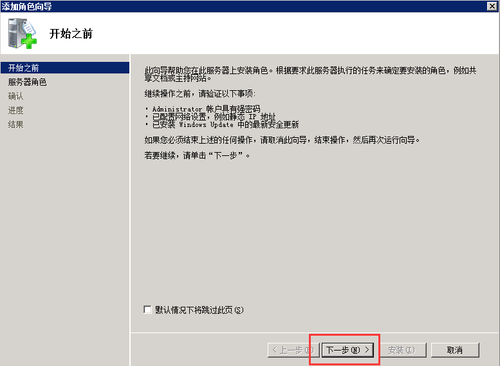
2.点击下一步

3.选择远程桌面服务。
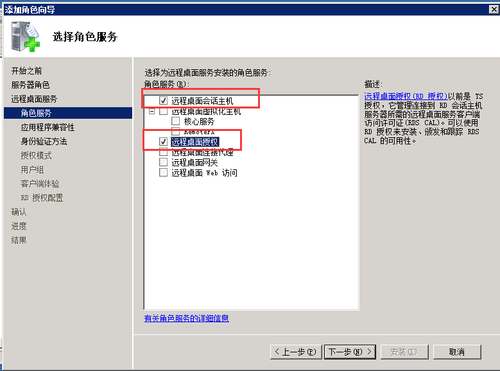
4.选择远程桌面会话主机和远程桌面授权两个选项。
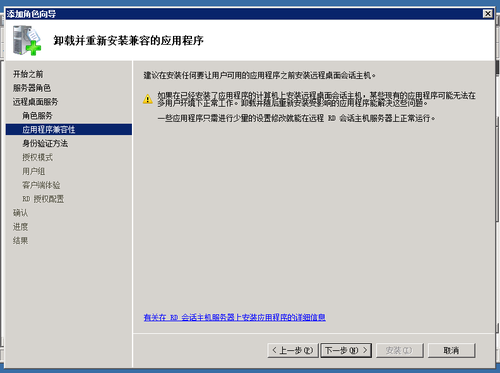
5.点击下一步。
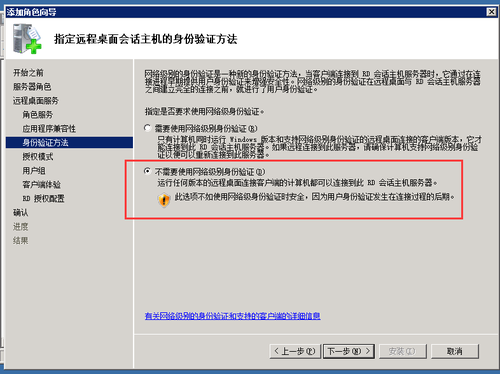
6.选择不需要使用网络级别身份验证。
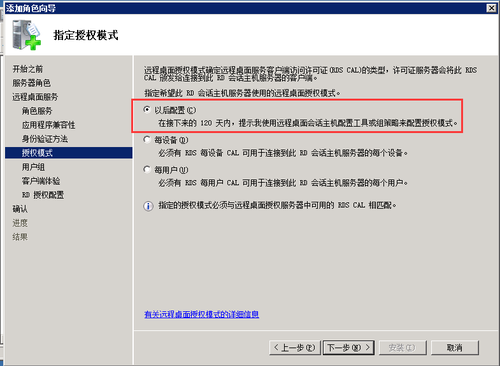
7.选择以后配置选项卡,点击下一步。
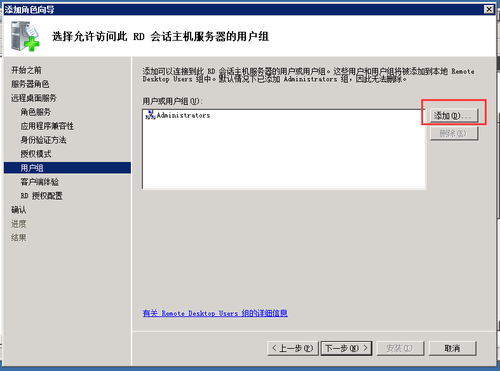
8.在这里添加需要远程桌面账号。
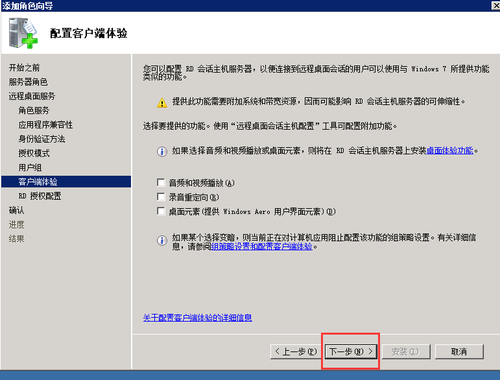
9.继续点击下一步。

10.暂时不需要添加其他,点击下一步。
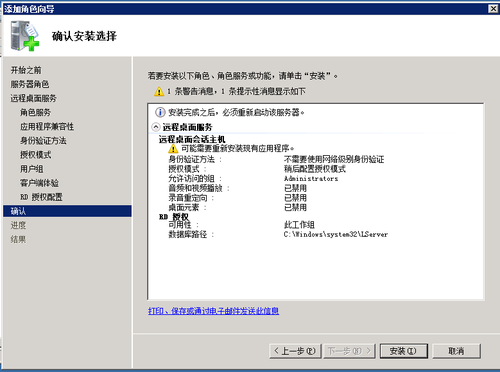
11.点击安装。
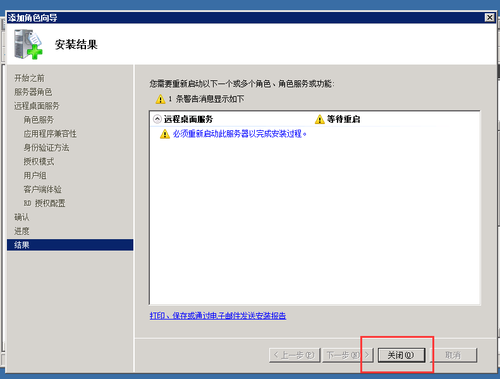
12.点击重启(这里可能出现的问题,部分VPS可能无法登陆要在后台登陆继续服务)
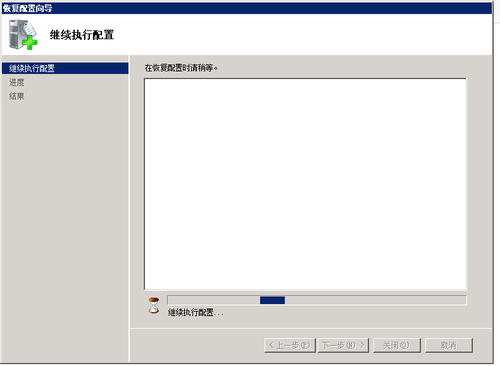
13.重启之后显示继续执行安装。
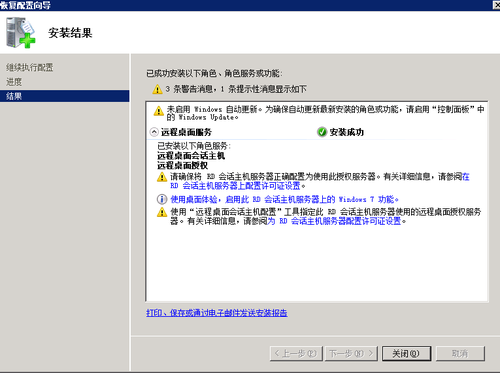
14.到这里角色安装完毕。继续进行下一步的操作。
15.点击开始、管理工具、远程桌面服务、远程桌面授权管理。

16.右击证书选择激活服务器。
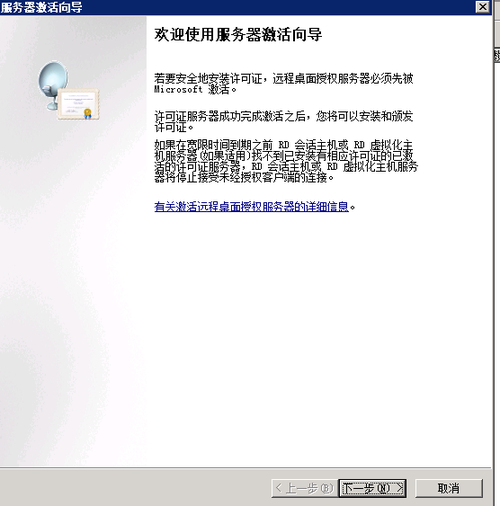
17.选择下一步
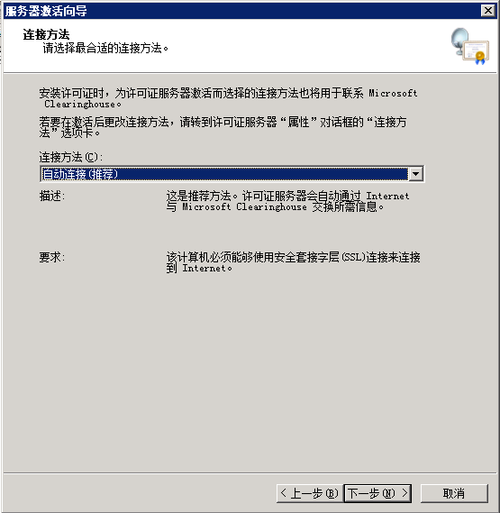
18.点击自动连接即可。


19.公司信息可以随意。

20.可以空。

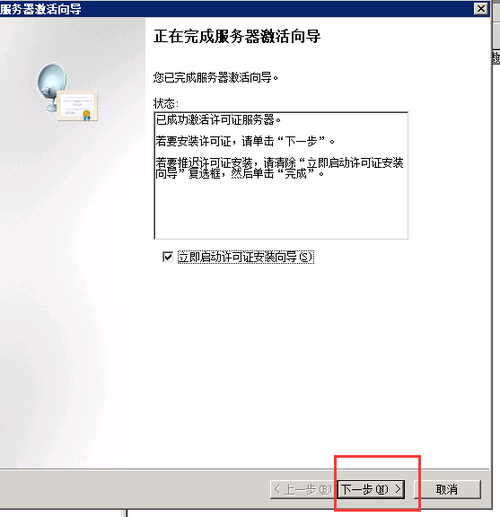
21.激活完成进行许可证安装向导。
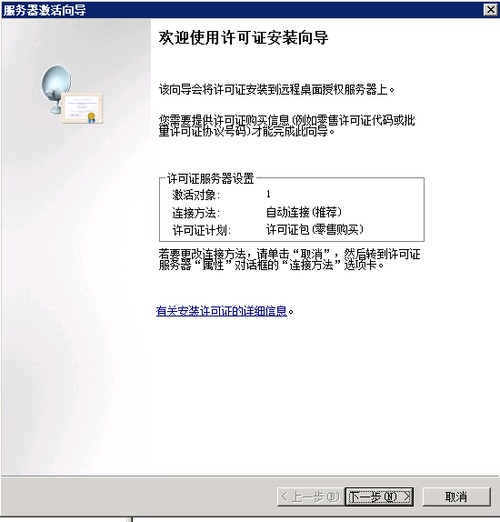
22.选择下一步。
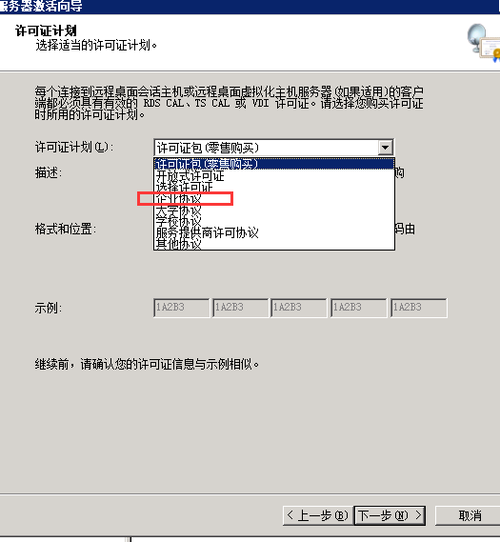
23.选择企业协议。
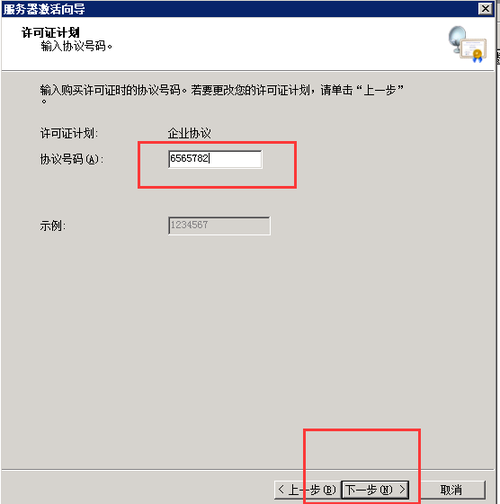
24.输入协议号码,可以百度。
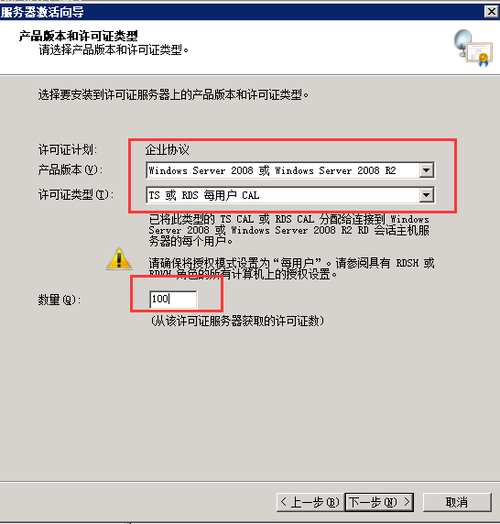
25.产品版本选择2008或R2。许可证类型选择每用户。数量自行填写。
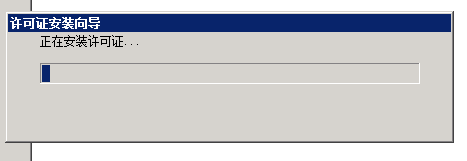
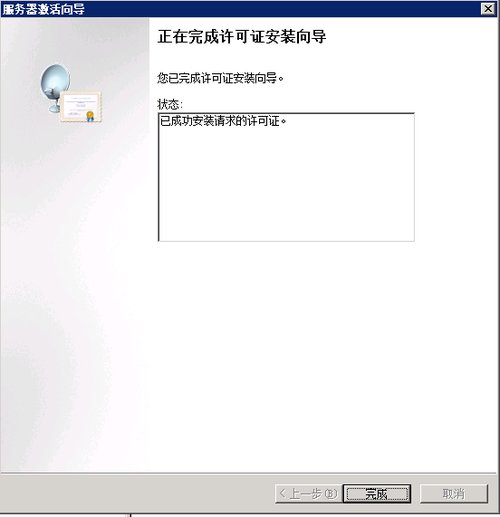

激活完毕显示绿色
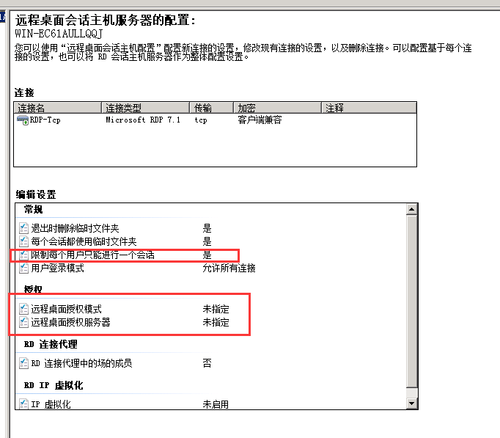
26.选择开始、管理工具、远程桌面服务,远程桌面会话主机配置。
选择限制每个用户只能进行一个会话点否。
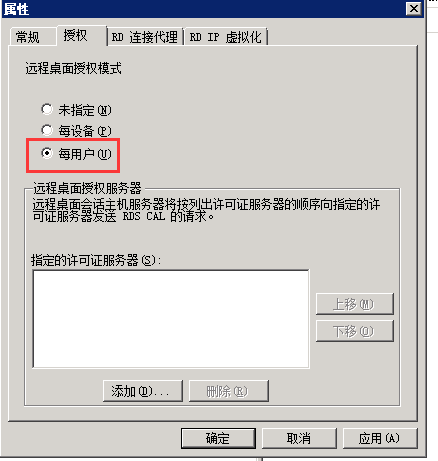
远程桌面授权选择每用户。
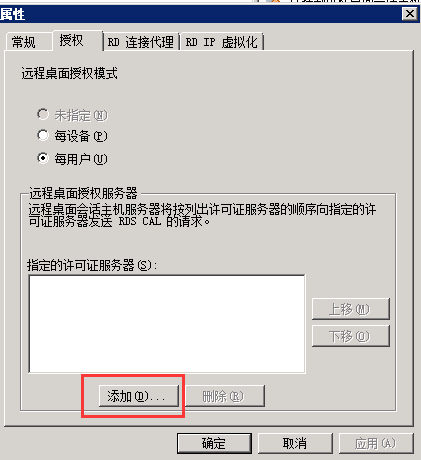
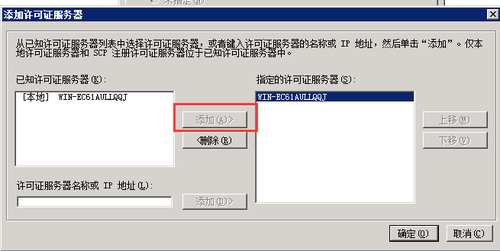
添加制定许可证服务器。

到此完成本次实现,版主亲测可用
本文出自 “三胖的技术博客” 博客,谢绝转载!
windows下配置多用户登录
声明:以上内容来自用户投稿及互联网公开渠道收集整理发布,本网站不拥有所有权,未作人工编辑处理,也不承担相关法律责任,若内容有误或涉及侵权可进行投诉: 投诉/举报 工作人员会在5个工作日内联系你,一经查实,本站将立刻删除涉嫌侵权内容。
